Testen der App
Dieser Artikel enthält nützliche Tipps, um die App zu testen und sie aus der Ferne zu überwachen.
Die App aktualisieren
Wenn du in der Administrator-App eine Änderung vornimmst, ist diese nicht sofort in der Kalenderuhr-App sichtbar. Das liegt daran, dass Kalenderuhr nur alle 15 Minuten aktualisiert wird (dies kann für Premium-Nutzer verkürzt werden), um die Serverbelastung zu reduzieren. Diese Entscheidung wurde getroffen, weil die App nicht kostenlos bleiben könnte, wenn alle Kalenderuhr-Nutzer dauerhaft mit dem Server verbunden wären.
Es gibt jedoch zwei Möglichkeiten, die App manuell zu aktualisieren und das Gerät zum Aktualisieren zu zwingen:
Methode 1: Wischen im Menü

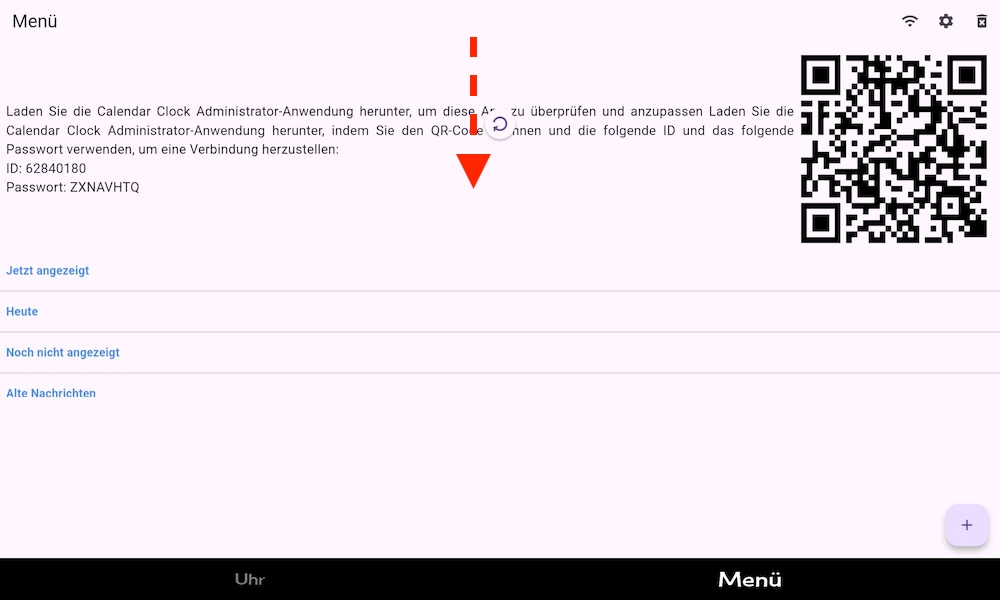
Methode 2: Die App schließen
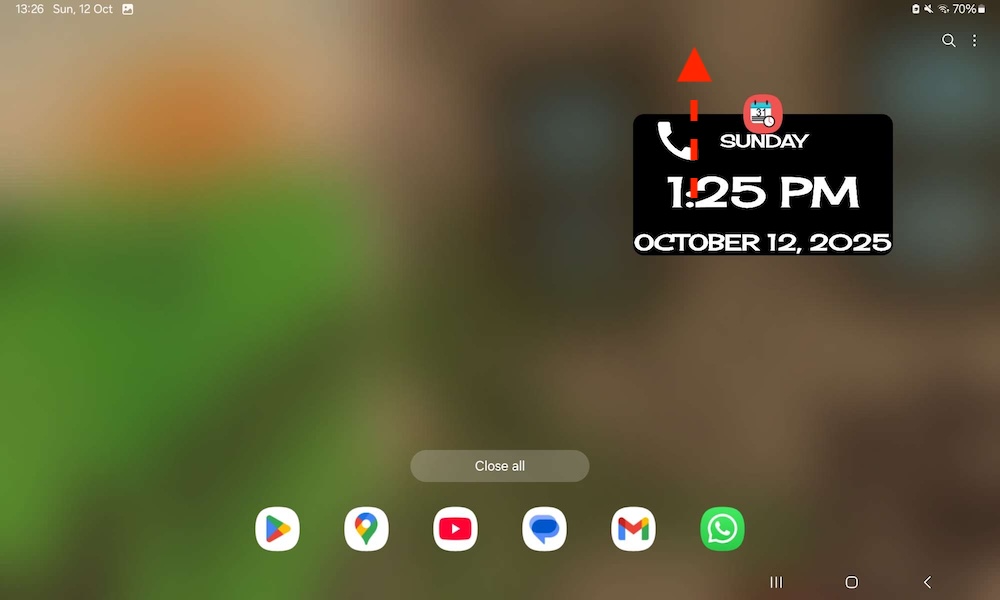
Nach dem erneuten Öffnen der App wird sie aktualisiert.
Sehen, wie die App auf deinem eigenen Gerät aussieht
Wenn du nicht in der Nähe der Kalenderuhr-App wohnst, ist es schwierig, die Einstellungen vorzunehmen, da du nicht sehen kannst, was auf dem anderen Gerät angezeigt wird. Mit diesem Trick ist das jedoch möglich.
- Installiere die Kalenderuhr-App auf deinem eigenen Gerät;
- Verbinde diese Kalenderuhr mit deiner Administrator-App;
- Gehe zu Einstellungen → Synchronisieren und wähle dann „Mit einem anderen Gerät synchronisieren“;
- Wähle die Kalenderuhr-App aus, die du überprüfen möchtest;
- Wenn du nun die Kalenderuhr-App auf deinem Gerät öffnest, wird sie eine Kopie des anderen Geräts sein.